Cisco.com 계정에 Cisco Service Contract 액세스를 추가하는 방법
개정 이력
| 개정 | 게시 날짜 | 의견 |
|---|---|---|
3.0 |
24-Jan-2024
|
범주 업데이트됨 |
1.0 |
26-Mar-2021
|
최초 릴리스 |
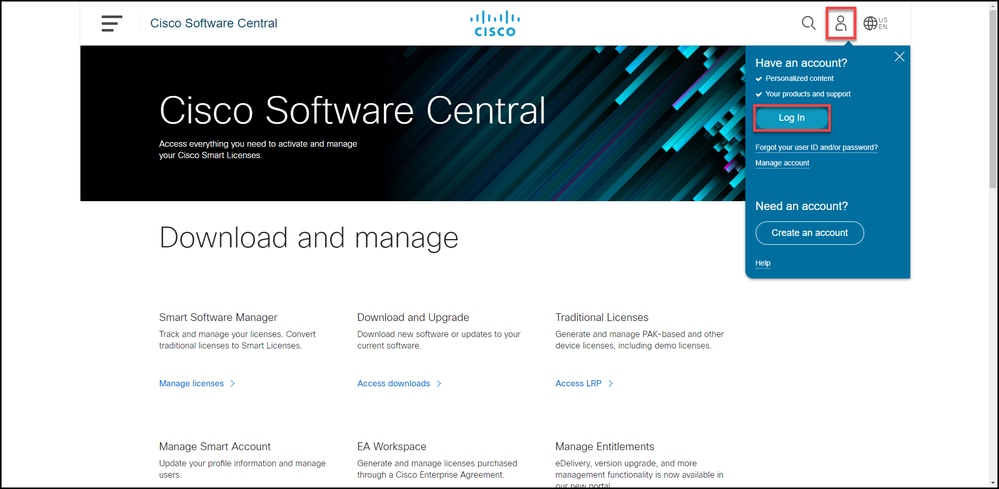
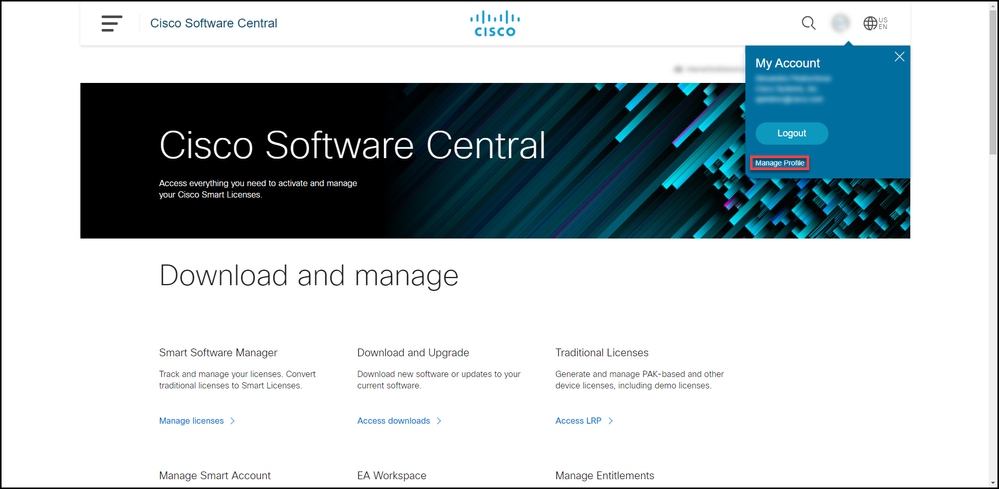
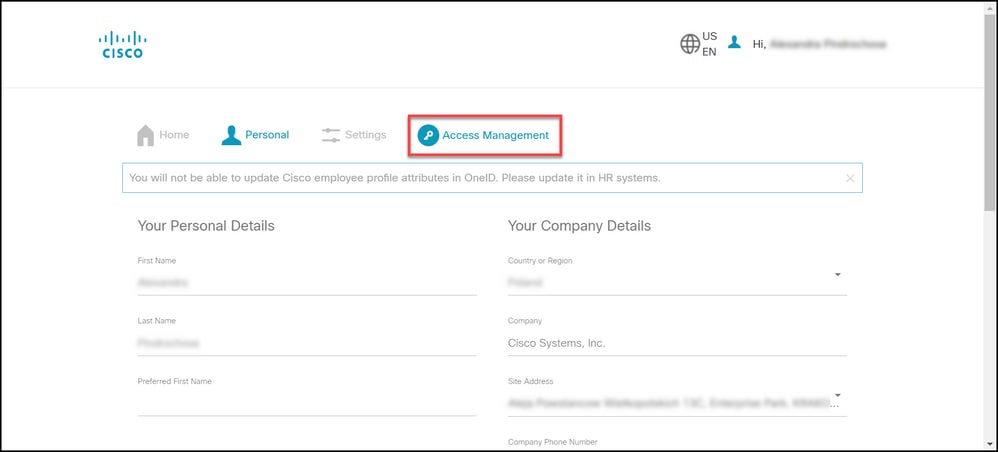
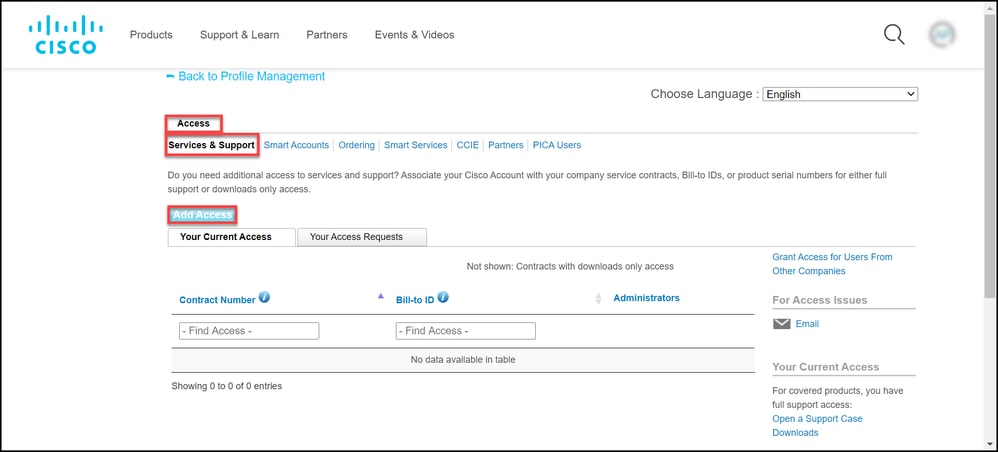
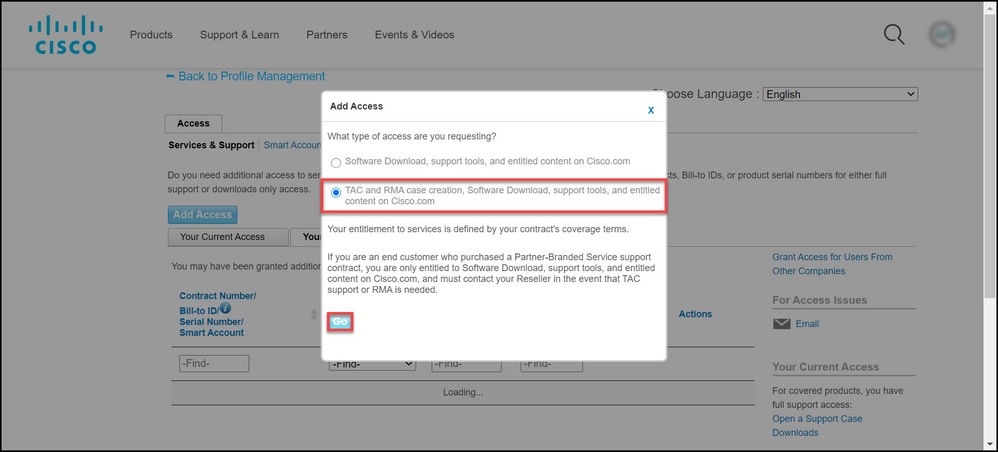
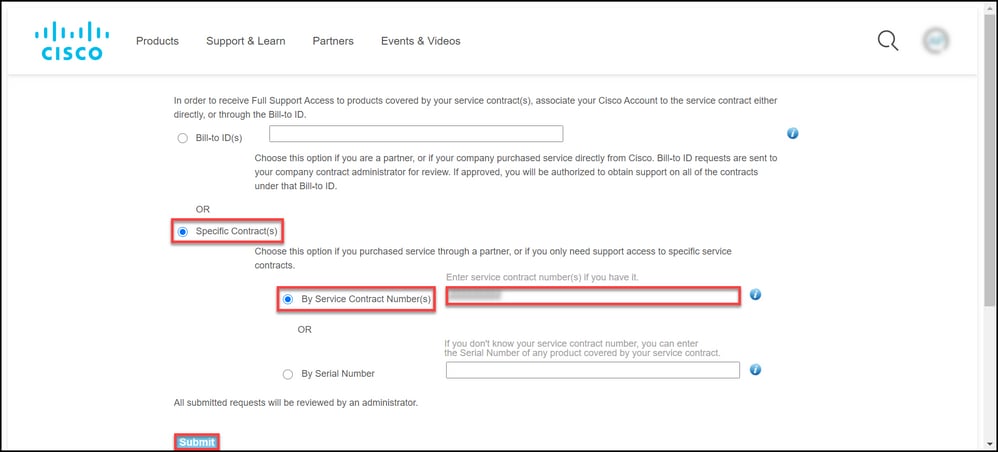
 피드백
피드백